Manipulering af filer og mapper i Windows er stort set det samme nu, som det altid har været. For eksempel er det en temmelig enkel proces at oprette en mappe i Windows Stifinder, og du skal bare højreklikke og vælge Ny> Mappe eller trykke på genvejskombinationen Ctrl + Shift + N. Selvom dette er en nem ting at gøre, bliver det besværligt og tidskrævende, hvis du vil oprette flere mapper på én gang.
Filorganisation på dine drev er vigtig og hjælper dig med at finde og søge efter filer hurtigere og mere effektivt. En stor del af det er at have en god og veldefineret mappestruktur på systemet. Hvis du vil oprette blot et par mapper, er det ikke et stort problem. At oprette mange mapper hurtigt på én gang er dog noget, som Windows Stifinder ikke kan gøre, så en anden metode er nødvendig.
Der er forskellige måder at nå dette mål på, så vi giver dig et udvalg af forskellige metoder til batchoprettelse af flere mapper på dit system.
Brug et tredjepartsværktøj til at oprette flere filer på én gang
En enkel og effektiv metode til batchoprettelse af mapper bruger et program til at gøre det for dig. 1. Tekst 2 mapper
Tekst 2-mapper er et temmelig enkelt og bærbart oprettelsesværktøj til flere mapper, der er programmeret i skriptsproget AutoHotkey. Selvom det ikke er fyldt med funktioner, er Text 2-mapper nem at bruge og har nok funktionalitet for de fleste brugere.

Tekst 2 Mapper har to driftsformer. Den ene indlæser en tekstfil, der indeholder en liste over mapper og undermapper. Den anden er en manuel mulighed, der giver dig mulighed for selv at indtaste mappenavnene eller indsætte dem fra et andet program. Klik på knappen Gennemse for at søge efter den arbejdsmappe, hvor alle de listede mapper oprettes. Tilføj din liste over navn, og tryk til sidst Opret mapper . I vinduet Valgmuligheder kan du tilføje en genvej til menuen Windows Send til kontekst, der åbner den valgte mappe som rodplacering for nye mapper.
Download tekst 2 mapper
2. XMD (eXtended Make Directory)
Den gode ting ved XMD er, at det kan oprette masser af nye mapper på forskellige måder. Det inkluderer navngivning efter tid, dag, uge, måned, år eller fra tekst på udklipsholderen. Det har også tre forskellige muligheder for at oprette flere mapper på én gang. XMD er en bærbar, enkeltstående eksekverbar.
Den første mulighed er at vælge arbejdsmappen med browserknappen og derefter indtaste mapperne og undermapperne for at oprette adskilt med en lodret linje eller rør (Skift + \).
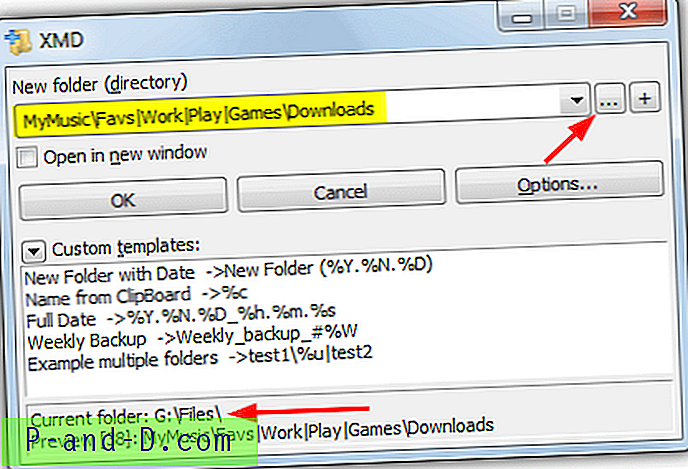
Den anden måde er at indlæse en liste over navne fra en tekstfil eller indtaste / indsætte navnene i vinduet. Klik på Valg> Indlæs navne fra fil, og gennemsøg tekstfilen, eller indsæt navnene i vinduet. Gennemse efter arbejdsmappen, og tryk på Start- knappen. Hvis du vil tilføje nogle af de foruddefinerede tids- og datovariabler, skal du markere afkrydsningsfeltet nederst.
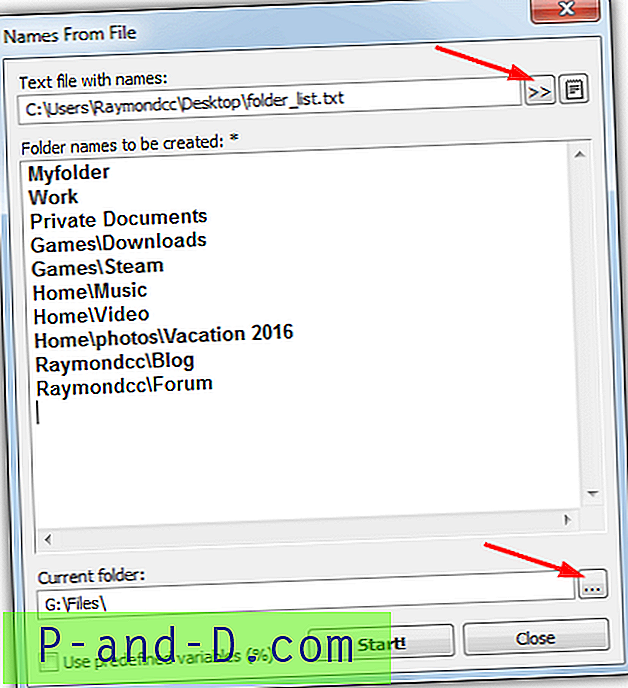
Den tredje mulighed opretter mapper i rækkefølge nummereret fra vinduet Valg> Batchmapper . Når du har valgt arbejdsmappen, skal du konfigurere start- og slutnumrene og trinnet. Indtast derefter en hvilken som helst præfiksetekst (før numrene), suffikstekst (efter numrene) og valgfri indbygget tids- eller datovariabler. Det er også muligt at tilføje tilpassede skabeloner til fremtidig brug.
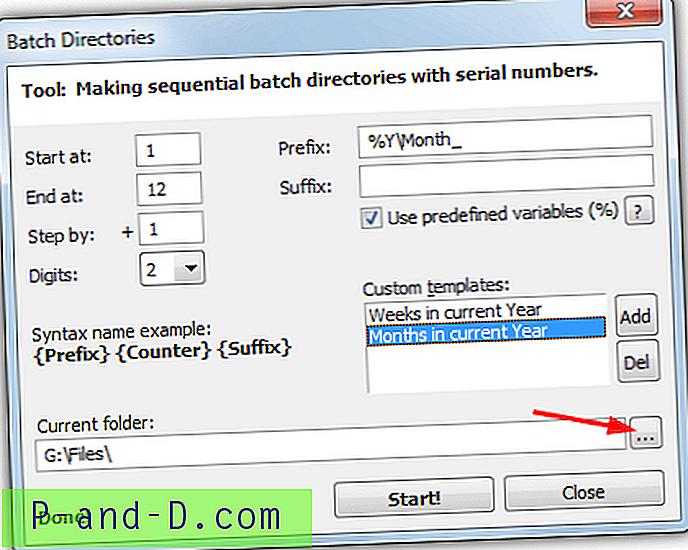
XMD har stort set alt, hvad de fleste brugere muligvis vil have til at oprette flere mapper på en gang, mens de stadig er lette at bruge.
Download XMD
Opret flere mapper i en filhåndtering
Der er masser af gratis tredjeparts filhåndteringsværktøjer omkring, der er mere avancerede end Windows Stifinder. Nogle filadministratorer har også muligheden for at oprette flere mapper på én gang, inklusive FreeCommander XE og XYplorer.
3. FreeCommander XE
Oprettelse af flere mapper i FreeCommander XE er ganske let. Naviger til den rodmappe, du vil starte i, og tryk derefter på F7 (eller højreklik> Ny> mappe). I den nye mappedialog indtast alle mappenavne, der adskiller hver med en lodret linje (Skift + \).
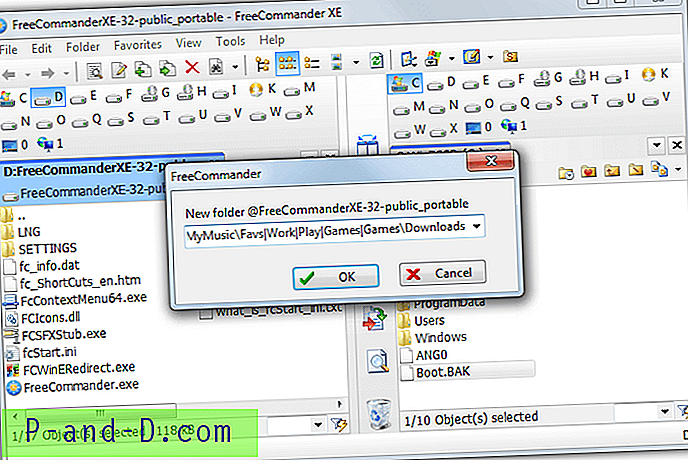
Indtastning af undermappestier accepteres også, så du f.eks. Kan skrive noget som:
MyMusic \ Favs | Work Lege | Spil \ Downloads
FreeCommander XE har både bærbare og installationsversioner, selvom 64-bit versionen kun er til donorer. Bemærk, at XE-versionen har denne mulighed, men ikke den ældre FreeCommander 2009.
Download FreeCommander XE
4. XYplorer
XYplorer er mere avanceret til at oprette flere mapper end FreeCommander og er lettere at bruge, når du vil oprette en masse nye mapper på én gang. Gå til rodmappen, hvor du vil starte oprettelsen af mappen, og højreklik> Ny> Nye mapper . Dette åbner et vindue, hvor du åbner hver mappe med valgfri undermappe på hver nye linje.
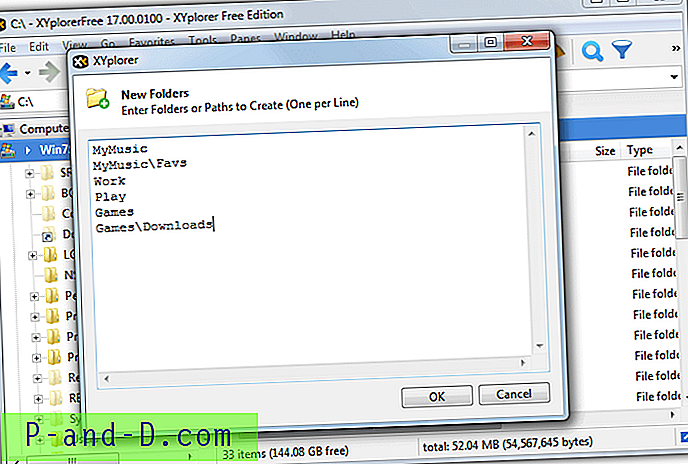
Fordelen med XYplorer i forhold til lignende gratis filadministratorer er, at du kan kopiere og indsætte hele mappelister i vinduet fra tekstfiler eller andre applikationer.
Download XYplorer gratis
Multi Commander er et andet gratis program, der kan batch oprette nye mapper, selvom det kræver en semikolon (;) i stedet for en lodret linje for at adskille navne. Anden gratis software som Q-Dir og NexusFile ser ikke ud til at have muligheden for at skabe flere mapper.
5. Opret flere mapper med Excel og en VBA-makro
Ved hjælp af en kombination af Microsoft Excel og Visual Basic for Applications (VBA) scripting sprog er det en relativt simpel opgave at tage en liste over mappenavne og oprette dem i et træk. Alt hvad du behøver er Excel selv og VBA-makroskriptet.
1. Download VBA-makrotekstfilen, åbn den i Notepad og kopier indholdet.
2. Start Excel, og indlæs projektmappen med listen over mappenavne. Tryk på Alt + F11 for at åbne Visual Basic Editor.
3. Gå til menuen Indsæt> Modul . Højreklik i det nye modulvindue, der er åbnet og indsæt VBA-makroteksten. Luk Visual Basic Editor.
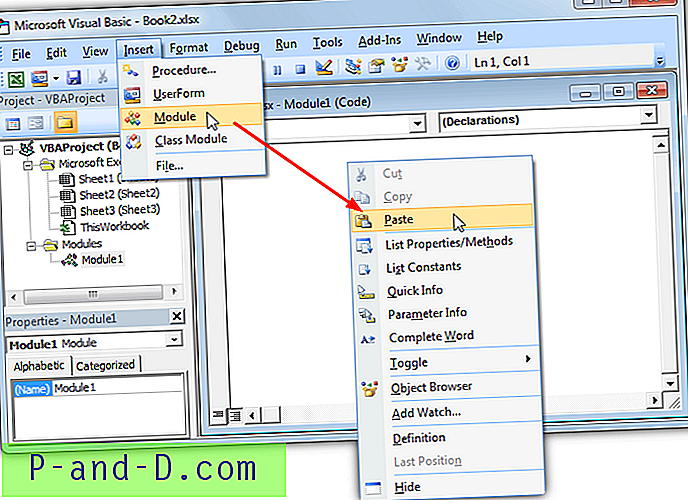
4. For at starte en makro skal du trykke på Alt + F8 eller gå til fanen Vis> Makroer. Der er to makroskripts tilgængelige. Vælg den, du vil bruge, og tryk på Kør .
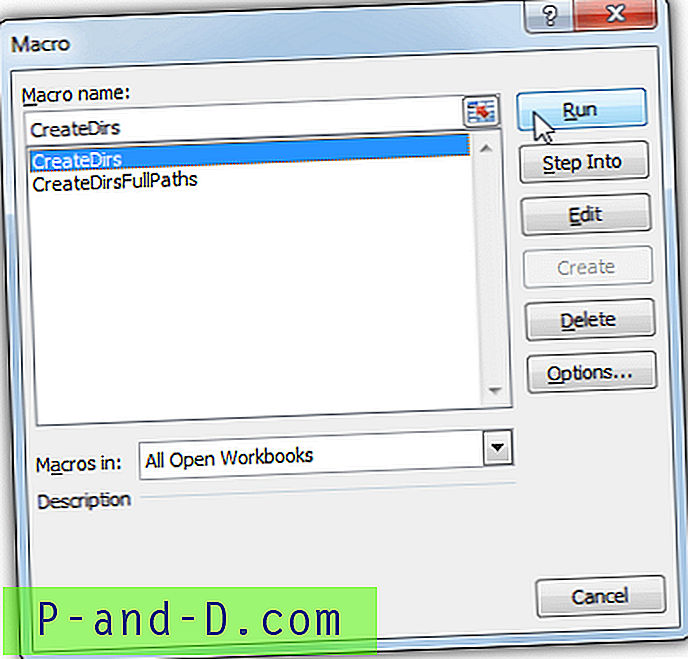
CreateDirs-makroen læser rodstien for at oprette mapperne i celle A1 og derefter oprette de mapper, der findes i cellerne A2 og fremefter. F.eks. Oprettes celle A2 nedenfor som G: \ Files \ Myfolder osv. Sørg for at indsætte stien for at oprette mapperne i celle A1, ellers bliver de ikke oprettet på det rigtige sted.
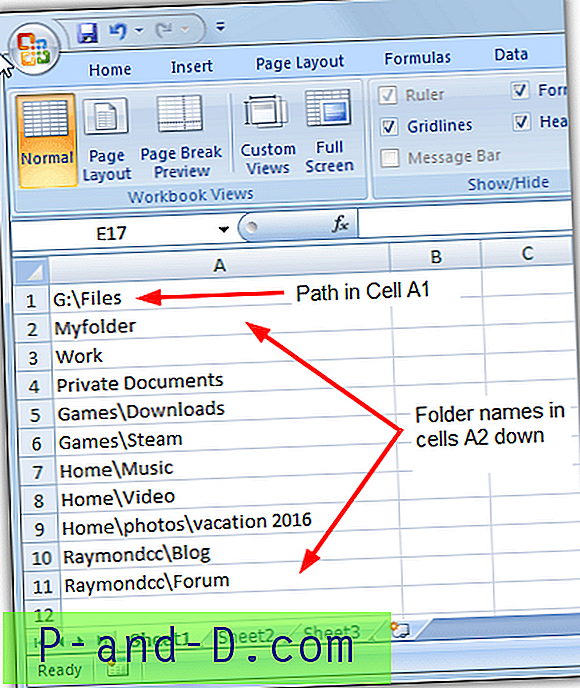
Makroen CreateDirsFullPaths tager en liste over mappenavne, hvor hver har sin egen fulde sti. Cellerne A1 til A1000 opretter et mappenavn med den nøjagtige angivne sti.
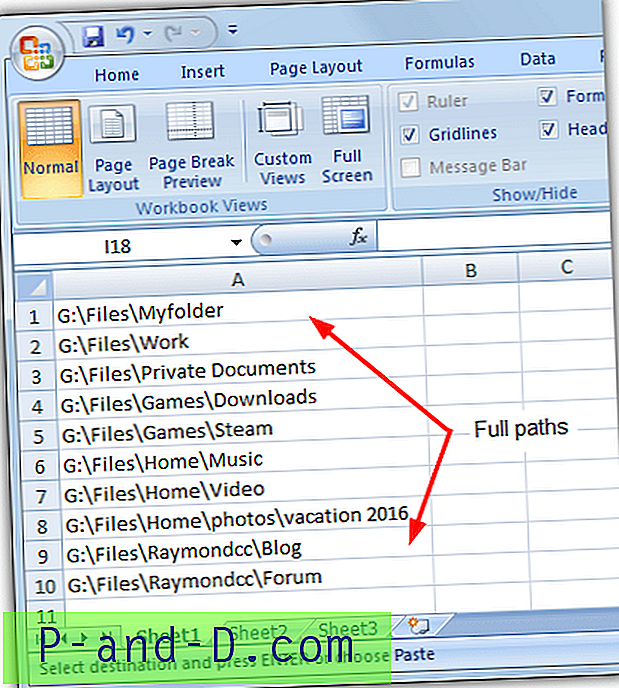
5. For at bevare projektmappen og makroen til fremtidig brug skal du gemme den som en "Excel-makroaktiveret projektmappe (* .XLSM)". Afhængigt af dine Excel-sikkerhedsindstillinger skal du muligvis acceptere en sikkerhedsadvarsel for at aktivere makroen, når du genindlæser projektmappen.
Hvis du har brug for mere end 1000 mapper eller for at specificere et andet område, kan VBA-script let redigeres for at rumme. Du kan også konfigurere en tastaturgenvej i Makroer> Indstillinger, så mapperne kan oprettes ved blot at trykke på en tastkombination som Ctrl + C.
6. Brug et batch-script til at oprette flere mapper på én gang
Brug af et simpelt batch-script til at oprette et antal mapper er meget let og kræver ikke særlig viden eller eksterne værktøjer. Alt hvad du skal gøre er at oprette en tekstfil med en liste over alle mapper og relative stier med kommandoen MD i starten af hver linje. MD er det samme som mkdir-kommandolinjeværktøjet og bruges i baggrunden af nogle værktøjer til oprettelse af mapper fra tredjepart.
Opret en tom tekstfil og tilføj blot "MD" derefter den relative sti for hver mappe på en linje.
MD MyMusic \ old
MD MyMusic \ Favs
MD Arbejde
MD Play
MD-spil \ Downloads
MD-blog \ Raymondcc
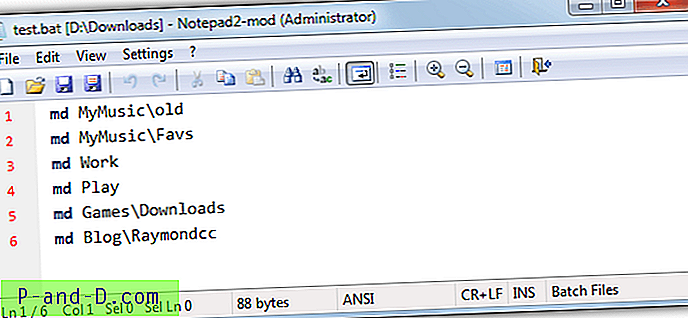
Gem som en .BAT-batchfil, og kopier den til rodmappen, hvor de nye mapper skal oprettes, og kør den derefter. Den fulde sti til hver mappe kan bruges, så batch-filen kan køres fra ethvert sted. For eksempel “md D: \ MyFiles \ Work” eller “md G: \ Docs \ Blog \ Raymondcc”. Alternativt indsættes en ny linje i begyndelsen af batch og CD i rodmappen, f.eks. "Cd D: \ MyFiles".
Opret en batchfil fra en tekstfilliste
Hvis du allerede har en liste over mapper i en tekstfil, er det muligt at tilføje md-kommandoen til hver linje, der automatisk omdanner den til en batchfil. Du har brug for en teksteditor, der har en erstatningsmulighed, der accepterer regelmæssige udtryk. Windows Notepad har ikke, men andre som Notepad ++ og Notepad2 har. Vi bruger Notepad2 Mod.
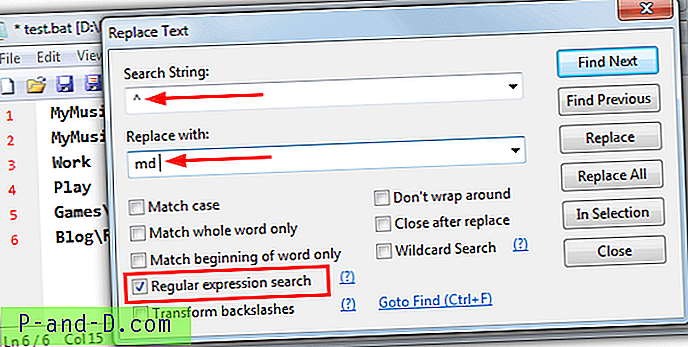
Læg tekstfilen i redigeringsprogrammet og gå til Rediger> Erstat . Marker afkrydsningsfeltet Søgning efter almindelig udtryk og indtast ^ (Shift + 6) for søgestrengen. For udskiftningen med streng indtast ” md ” uden anførselstegn. Tryk på Udskift alle, og md indsættes i starten af hver linje. Gem filen som en .BAT og kør den.
Tip: Glem ikke, at mapper med et mellemrum i navnet skal være vedlagt i tilbud. Hvis du ikke gør det, får du separate mapper opkaldt efter hvert ord. Hvis du har nogle adskilte navne i din tekstfil, og de ikke er citeret, er den sikreste mulighed at tilføje citater til alle mappenavne på listen.
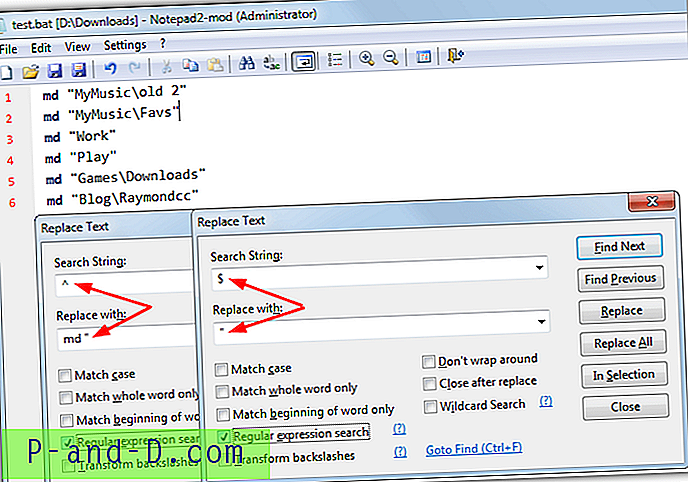
For at gøre det skal du bruge det samme erstatningsvindue, men tilføje et tilbud til md erstatte med (md “). Udfør derefter en ny erstatning ved hjælp af $ som søgestrengen og et enkelt citat (“) som erstatning med. Sørg for, at indstillingen med almindeligt udtryk er aktiveret, før du kører erstatteren.





![[Fix] Fejl “Kan ikke finde script-fil” i C: \ ProgramData Folder](http://p-and-d.com/img/utilities/181/error-cannot-find-script-file-c.jpg)